本页面介绍了如何使用 Query Insights 信息中心检测和分析查询的性能问题。
简介
Query Insights 可帮助您检测、诊断和避免 Cloud SQL 数据库的查询性能问题。它支持直观监控并提供诊断信息,帮助您在检测范围之外确定性能问题的根本原因。
查询数据分析可以指导您完成以下步骤,帮助您提高 Cloud SQL 查询性能:
Cloud SQL 企业 Plus 版 Query Insights
如果您使用的是 Cloud SQL 企业 Plus 版,则可以在 Query Insights 中访问更多功能,以执行高级查询性能诊断。除了 Query Insights 信息中心的标准功能之外,Cloud SQL 企业 Plus 版 Query Insights 还可让您执行以下操作:
- 捕获更长的查询文本(最多 20 KB)。
- 捕获所有已执行查询的查询计划。
- 每分钟采样最多 200 个查询计划。
- 维持更长的 30 天指标保留期限。
- 从索引顾问处获取索引建议。
- 终止活跃查询中的会话或长时间运行的事务。
- 使用 AI 辅助式问题排查功能(预览版)。
下表比较了 Cloud SQL 企业版 Query Insights 与 Cloud SQL 企业 Plus 版 Query Insights 的运行要求和功能。
| 比较领域 | Cloud SQL 企业版 Query Insights | Cloud SQL 企业 Plus 版 Query Insights |
|---|---|---|
| 支持的数据库版本 |
以下实例的所有版本:
SQL Server Express 版本实例不支持 Query Insights |
SQL Server Enterprise 版本 2019 或 2022 |
| 支持的机器类型 | 所有机器类型都支持 | 使用共享核心机器类型的实例不支持 |
| 支持的区域 | Cloud SQL 区域位置 | Cloud SQL 企业 Plus 版区域位置 |
| 指标保留期限 | 7 天 | 30 天 |
| 查询长度上限 | 4500 字节 | 20 KB |
| 查询计划样本上限 | 不可用 | 200 |
| 索引顾问建议 | 不可用 | 可用 |
| 终止活跃查询中的会话或长时间运行的事务 | 不可用 | 可用 |
| AI 辅助式问题排查(预览版) | 不可用 | 可用 |
启用 Cloud SQL 企业 Plus 版 Query Insights
如需启用 Cloud SQL 企业 Plus 版 Query Insights,请在 Cloud SQL 企业 Plus 版实例上启用 Query Insights 时选择启用企业 Plus 版功能。
价格
在 Cloud SQL 企业版或 Cloud SQL 企业 Plus 版实例上使用 Query Insights 不会产生额外费用。
存储空间要求
Query Insights 会在实例上存储指标数据,并且需要您使存储空间自动扩容设置保持启用状态。需支付适用的存储空间费用。
限制
Cloud SQL 企业 Plus 版实例的 Query Insights 存在以下限制:
- 如果您的实例正承受繁重的系统负载,那么当您在 Query Insights 信息中心内查询指标数据时,查询可能加载速度较慢,或者会超时。
- 如果您重新创建读取副本,则重新创建的读取副本不会保持之前的指标历史记录。
- 如果您使用旧备份恢复实例,那么对于 Cloud SQL 企业 Plus 版 Query Insights,您可能会丢失备份时间至实例恢复时间之间的指标。例如,如果您使用 4 月 25 日创建的备份在 4 月 30 日恢复实例,那么您可能会丢失 4 月 25 日至 4 月 30 日之间的所有指标。
准备工作
在使用 Query Insights 之前,请执行以下操作。
- 添加所需的角色和权限。
- 启用 Cloud Trace API。
- 如果您要使用 Cloud SQL 企业版 Query Insights 或 Cloud SQL 企业 Plus 版 Query Insights,请确保为实例启用启用存储空间自动扩容功能。
所需的角色和权限
如需获得访问 Query Insights 信息中心内的历史查询执行数据所需的权限,请让您的管理员为您授予托管 Cloud SQL 实例的项目的以下 IAM 角色:
-
Database Insights Monitoring Viewer (
roles/databaseinsights.monitoringViewer) -
Cloud SQL Viewer (
roles/cloudsql.viewer)
如需详细了解如何授予角色,请参阅管理对项目、文件夹和组织的访问权限。
启用 Cloud Trace API
如需查看查询计划及其端到端视图,您的 Google Cloud 项目必须启用 Cloud Trace API。此设置可让您的Google Cloud 项目接收来自已经过身份验证的来源的跟踪记录数据,而无需额外付费。此数据可帮助您检测和诊断实例中的性能问题。
如需确认已启用 Cloud Trace API,请按照以下步骤操作:
- 在 Google Cloud 控制台中,前往 API 和服务:
- 点击启用 API 和服务。
- 在搜索栏中,输入
Cloud Trace API。 - 如果系统显示 API 已启用,则表示此 API 已启用,您无需执行任何操作。否则,请点击启用。
启用存储空间自动扩容功能
如果您要使用 Cloud SQL 企业 Plus 版 Query Insights,请确保将实例的启用存储空间自动扩容功能设置保持为启用状态。默认情况下,系统会为 Cloud SQL 实例启用此选项。
如果您之前停用了此实例设置,并且想要启用 Cloud SQL 企业 Plus 版 Query Insights,请先重新启用存储空间自动扩容功能。在停用存储空间自动扩容功能的情况下无法启用 Cloud SQL 企业 Plus 版 Query Insights。
启用 Query Insights
启用 Query Insights 时,所有其他操作都会暂停。这些操作包括健康检查、日志记录、监控和其他实例操作。
控制台
为实例启用 Query Insights
-
在 Google Cloud 控制台中,前往 Cloud SQL 实例页面。
- 如需打开实例的概览页面,请点击实例名称。
- 在配置图块中,点击修改配置。
- 在自定义实例部分中,展开 Query Insights。
- 选中启用查询数据分析复选框。
- 可选:为实例选择其他功能。部分功能仅适用于 Cloud SQL 企业 Plus 版。
- 点击保存。
| 功能 | 说明 | Cloud SQL 企业版 | Cloud SQL 企业 Plus 版 |
|---|---|---|---|
| 启用企业 Plus 版功能 | 选中此复选框可启用 Cloud SQL 企业 Plus 版 Query Insights。Cloud SQL 企业 Plus 版 Query Insights 可让您终止活跃查询中的会话和长时间运行的事务,启用索引顾问建议以帮助您加快查询处理速度,并将指标数据保留期限延长至 30 天。启用 Cloud SQL 企业 Plus 版 Query Insights 后,系统会自动启用索引顾问建议。如需停用索引顾问建议,请清除此复选框。您必须选中此复选框,才能启用索引顾问建议和 AI 辅助式问题排查(预览版)。 | 不可用 | 可用
默认值:已停用 |
| AI 辅助式问题排查 | 选中此复选框可启用性能异常值检测、根本原因和情况分析,并获取有关修复查询和数据库问题的建议。此功能目前为预览版,您只能使用 Google Cloud 控制台启用和访问此功能。如需了解详情,请参阅使用 AI 辅助功能进行观察并排查问题。 | 不可用 | 可用
默认值:已停用 |
| 自定义查询长度 |
选中此复选框可自定义查询字符串长度限制。更长的查询长度对于分析查询更有用,但也需要更多内存。任何超出指定限制的查询字符串在显示时都会被截断。 更改查询长度限制需要重启实例。 |
您可以设置介于 256 字节到 4500 字节之间的限制(以字节为单位)。默认值: 1024。
|
您可以指定介于 256 到 20480 之间的限制(以字节为单位)。
默认值: 10240 字节 (10 KB)。
|
| 设置最大采样率 | 选中此复选框可设置最大采样率。采样率是系统每分钟在实例上的所有数据库中捕获的已执行查询计划样本的数量。提高采样率或许能为您带来更多数据点,但可能会增加性能开销。 | 您可以将此值更改为 0 到 20 之间的数字。
默认值: 5。
|
您可以将该最大值提高到 200 以提供更多数据点。
默认值: 5。
|
为多个实例启用 Query Insights
-
在 Google Cloud 控制台中,前往 Cloud SQL 实例页面。
- 点击任意行上的更多操作 菜单。
- 选择启用查询数据分析。
- 在对话框中,选中为多个实例启用 Query Insights 复选框。
- 点击启用。
- 在随后出现的对话框中,选择您要为其启用 Query Insights 的实例。
- 点击启用查询数据分析。
gcloud
如需使用 gcloud 为 Cloud SQL 实例启用 Query Insights,请在将 INSTANCE_ID 替换为实例的 ID 后运行 gcloud sql instances patch 并结合使用 --insights-config-query-insights-enabled 标志,如下所示。
如果您为 Cloud SQL 企业 Plus 版实例启用 Query Insights,则会自动启用索引顾问建议。
gcloud sql instances patch INSTANCE_ID \ --insights-config-query-insights-enabled
此外,请使用以下一个或多个可选标志:
--insights-config-query-string-length设置默认查询长度限制。更长的查询长度对于分析查询更有用,但也需要更多内存。更改查询长度需要重启实例。 对于 Cloud SQL 企业版,您可以指定一个介于
256到4500之间的值(以字节为单位)。默认查询长度为1024字节。对于 Cloud SQL 企业 Plus 版,您可以指定一个介于256到20480之间的限制(以字节为单位)。默认值为10240字节 (10 KB)。--insights-config-query-plans-per-minute默认情况下,实例上的所有数据库每分钟最多捕获 5 个已执行的查询计划样本。提高采样率或许能为您带来更多数据点,但可能会增加性能开销。 如需停用采样,请将此值设置为
0。对于 Cloud SQL 企业版,您可以在 0 到 20 之间更改值。对于 Cloud SQL 企业 Plus 版,您可以将最大值增加到 200,以提供更多数据点。
替换以下内容:
- INSIGHTS_CONFIG_QUERY_STRING_LENGTH:要存储的查询字符串长度(以字节为单位)。
- API_TIER_STRING:用于实例的自定义实例配置。
- REGION:实例的区域。
gcloud sql instances patch INSTANCE_ID \ --insights-config-query-insights-enabled \ --insights-config-query-string-length=INSIGHTS_CONFIG_QUERY_STRING_LENGTH \ --insights-config-query-plans-per-minute=QUERY_PLANS_PER_MINUTE \ --tier=API_TIER_STRING \ --region=REGION
REST v1
如需使用 REST API 为 Cloud SQL 实例启用 Query Insights,请使用 insightsConfig 设置调用 instances.patch 方法。
如果您为 Cloud SQL 企业 Plus 版实例启用 Query Insights,则会自动启用索引顾问建议。
在使用任何请求数据之前,请先进行以下替换:
- PROJECT_ID:项目 ID
- INSTANCE_ID:实例 ID
HTTP 方法和网址:
PATCH https://sqladmin.googleapis.com/v1/projects/PROJECT_ID/instances/INSTANCE_ID
请求 JSON 正文:
{
"settings" : {
"insightsConfig" : {
"queryInsightsEnabled" : true,
"recordClientAddress" : true,
"queryStringLength" : 1024,
"queryPlansPerMinute" : 20,
}
}
}
如需发送您的请求,请展开以下选项之一:
您应该收到类似以下内容的 JSON 响应:
{
"kind": "sql#operation",
"targetLink": "https://sqladmin.googleapis.com/v1/projects/PROJECT_ID/instances/INSTANCE_ID",
"status": "PENDING",
"user": "user@example.com",
"insertTime": "2025-03-28T22:43:40.009Z",
"operationType": "UPDATE",
"name": "OPERATION_ID",
"targetId": "INSTANCE_ID",
"selfLink": "https://sqladmin.googleapis.com/v1/projects/PROJECT_ID/operations/OPERATION_ID",
"targetProject": "PROJECT_ID"
}
Terraform
如需使用 Terraform 为 Cloud SQL 实例启用 Query Insights,请将 query_insights_enabled 标志设置为 true。
如果您为 Cloud SQL 企业 Plus 版实例启用 Query Insights,则会自动启用索引顾问建议。
此外,您可以使用以下一个或多个可选标志:
query_string_length:对于 Cloud SQL 企业版,您可以指定一个介于256到4500之间的值(以字节为单位)。默认查询长度为1024字节。对于 Cloud SQL 企业 Plus 版,您可以指定一个介于256到20480之间的限制(以字节为单位)。默认值为10240字节 (10 KB)。record_client_address:如果要记录客户端 IP 地址,请将值设置为true。默认值为false。-
query_plans_per_minute:对于 Cloud SQL 企业版,您可以将该值设置为0到20之间的值。默认值为5。 对于 Cloud SQL 企业 Plus 版,您可以将最大值增加到200,以提供更多数据点。
示例如下:
如需在 Google Cloud 项目中应用 Terraform 配置,请完成以下部分中的步骤。
准备 Cloud Shell
- 启动 Cloud Shell。
-
设置要应用 Terraform 配置的默认 Google Cloud 项目。
您只需为每个项目运行一次以下命令,即可在任何目录中运行它。
export GOOGLE_CLOUD_PROJECT=PROJECT_ID
如果您在 Terraform 配置文件中设置显式值,则环境变量会被替换。
准备目录
每个 Terraform 配置文件都必须有自己的目录(也称为“根模块”)。
-
在 Cloud Shell 中,创建一个目录,并在该目录中创建一个新文件。文件名必须具有
.tf扩展名,例如main.tf。在本教程中,该文件称为main.tf。mkdir DIRECTORY && cd DIRECTORY && touch main.tf
-
如果您按照教程进行操作,可以在每个部分或步骤中复制示例代码。
将示例代码复制到新创建的
main.tf中。(可选)从 GitHub 中复制代码。如果端到端解决方案包含 Terraform 代码段,则建议这样做。
- 查看和修改要应用到您的环境的示例参数。
- 保存更改。
-
初始化 Terraform。您只需为每个目录执行一次此操作。
terraform init
(可选)如需使用最新的 Google 提供程序版本,请添加
-upgrade选项:terraform init -upgrade
应用更改
-
查看配置并验证 Terraform 将创建或更新的资源是否符合您的预期:
terraform plan
根据需要更正配置。
-
通过运行以下命令并在提示符处输入
yes来应用 Terraform 配置:terraform apply
等待 Terraform 显示“应用完成!”消息。
- 打开您的 Google Cloud 项目以查看结果。在 Google Cloud 控制台的界面中找到资源,以确保 Terraform 已创建或更新它们。
Query Insights 在查询完成后的几分钟内就可以提供指标。
查看查询数据分析信息中心
查询数据分析信息中心会基于您选择的因素显示查询负载。查询负载是衡量选定时间范围内实例中所有查询的总工作量。 该信息中心提供了一系列过滤条件,可帮助您查看查询负载。
如需打开 Query Insights 信息中心,请按照以下步骤操作:
- 如需打开实例的概览页面,请点击实例名称。
- 在 Cloud SQL 导航菜单中,点击 Query Insights,或在实例概览页面上点击前往 Query Insights,详细了解查询和性能。
Query Insights 信息中心会打开。Query Insights 信息中心会显示有关实例的以下信息,具体取决于您使用的是 Cloud SQL 企业版 Query Insights 还是 Cloud SQL 企业 Plus 版 Query Insights:
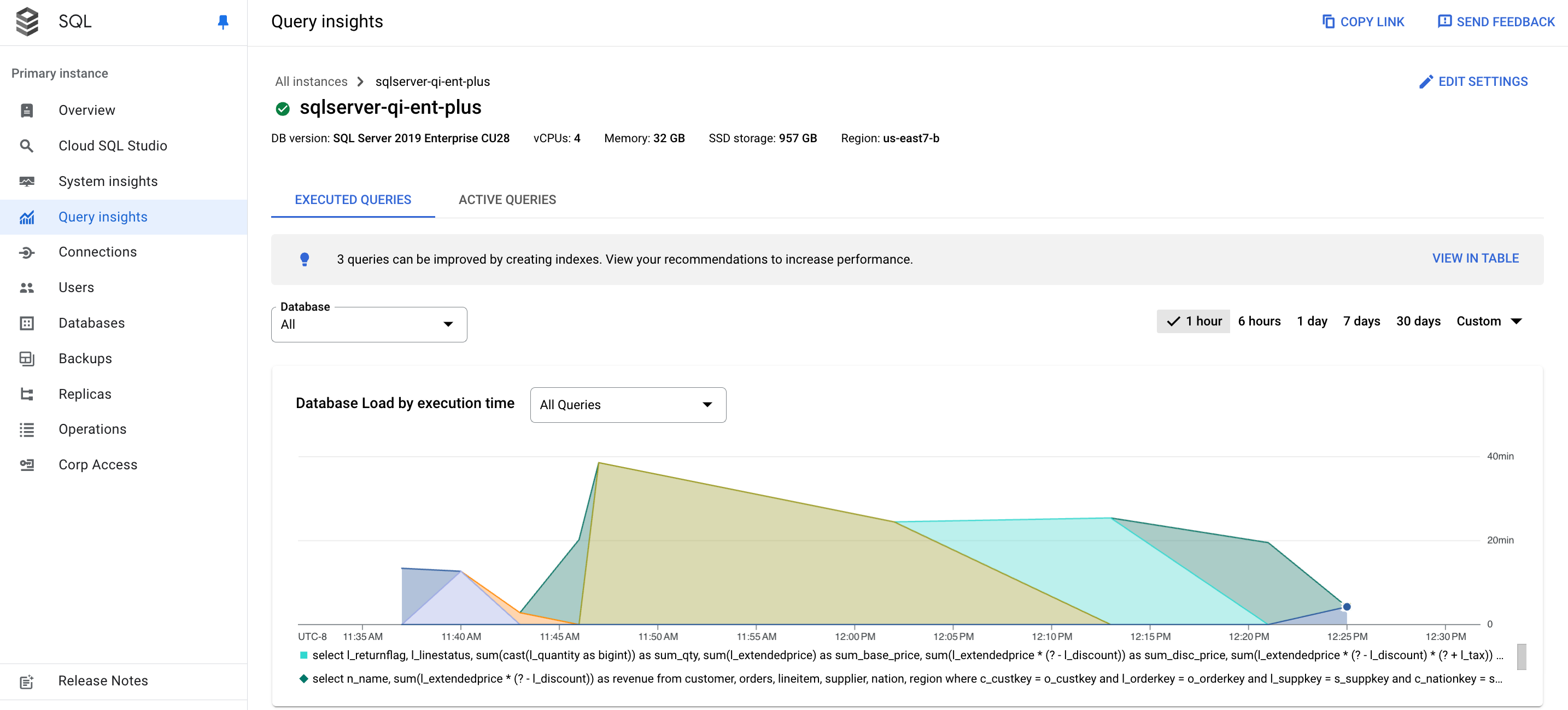
- 数据库:过滤特定数据库或所有数据库上的查询负载。
- 时间范围:按时间范围(如 1 小时、6 小时、1 天、7 天、30 天或自定义范围)过滤查询。
- 数据库负载图表:根据过滤的数据显示查询负载图表。
- 查询和数据库:按所选查询或所选数据库过滤查询负载。请参阅过滤数据库负载。
查看所有查询的数据库负载
数据库查询负载用于衡量所选数据库中执行的查询在一段时间内所执行的工作(以 CPU 秒为单位)。每个正在运行的查询都使用或等待 CPU 资源、IO 资源或锁定资源。数据库查询负载是在给定时间范围内完成的所有查询所花费的时间与挂钟时间之比。
顶级 Query Insights 信息中心显示数据库负载(按执行时间)图表。通过该信息中心上的下拉菜单,您可以针对所有数据库或特定数据库过滤该图表。
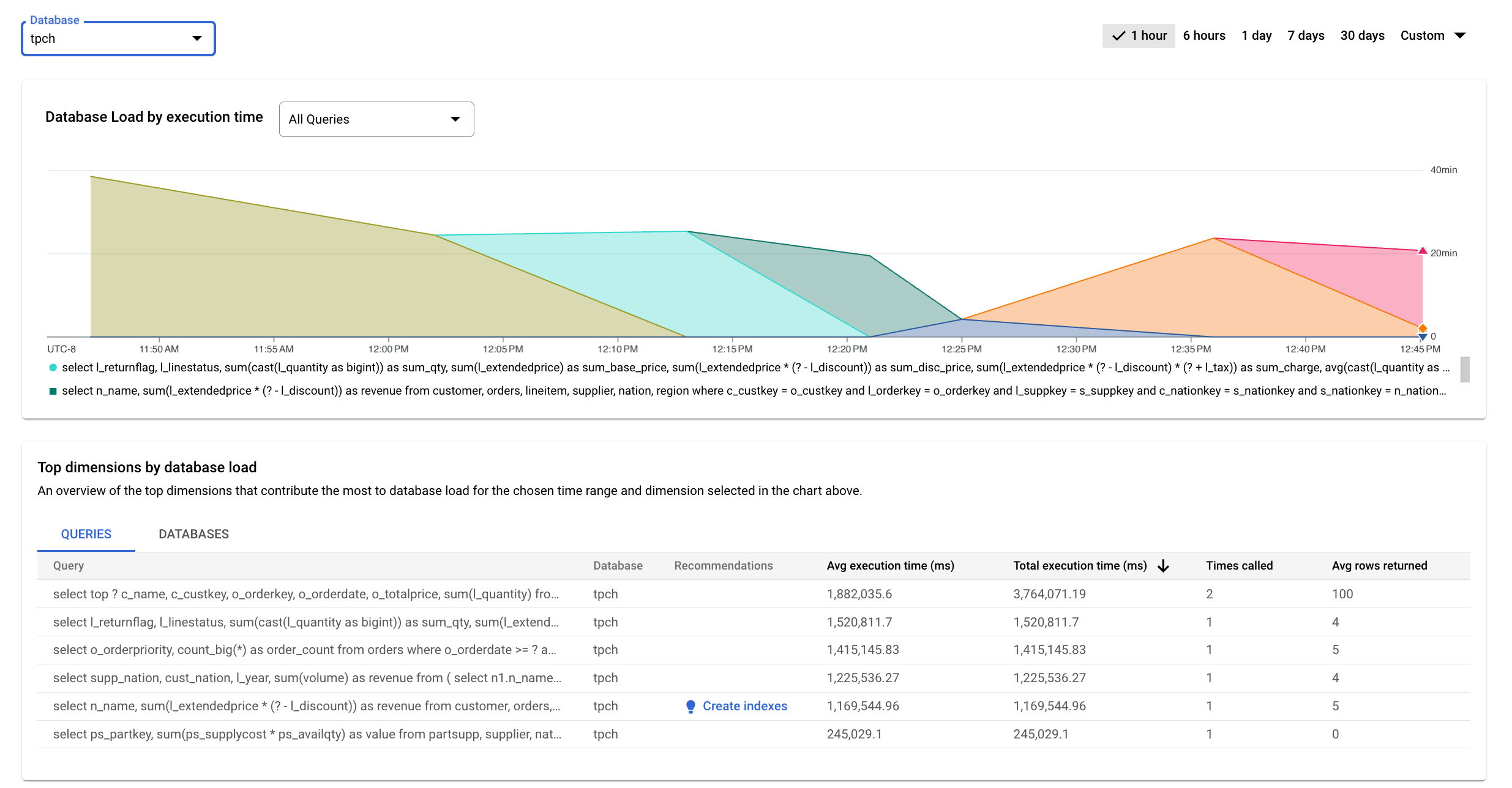
图表中的彩色线条表示每个数据库负载(按执行时间)。 查看图表并使用过滤选项来探索以下问题:
- 查询负载较高吗?图表是否随着时间推移出现峰值或上升?如果未看到高负载,则问题与您的查询无关。
- 负载高的时间有多长?是现在才高还是长时间都高?使用范围选择器选择不同的时间段,以了解问题持续了多长时间。放大可查看观察到查询负载峰值的时间窗口。缩小可查看长达一周的时间轴。
- 哪个数据库遇到了负载?从“数据库”下拉菜单中选择不同的数据库,找出负载最高的数据库。
过滤数据库负载
您可以按查询过滤数据库负载。 您可以自定义数据库负载图表,以使用以下任一维度细分显示的数据:所有查询
数据库
如需自定义数据库负载图表,请从数据库负载(按执行时间)下拉菜单中选择一个维度。
查看数据库负载的主要影响因素
如需查看数据库负载的主要影响因素,您可以使用主要维度(按数据库负载)表格。主要维度(按数据库负载)表格会针对您在数据库负载(按执行时间)图表下拉菜单中选择的时间段和维度,显示相应的主要影响因素。您可以修改时间段或维度,以查看不同维度或时间段的相应主要影响因素。
在主要维度(按数据负载)表格中,您可以选择以下标签页。
| Tab | 说明 |
|---|---|
| 查询 | 表格会按总执行时间显示热门标准化查询。对于每个查询,列中显示的数据如下所示:
|
| 数据库 | 该表格会列出在所选时间段内所有执行的查询中对负载产生影响的主要数据库。
|
按查询过滤
主要维度(按数据库负载)表格概述了导致查询加载次数最多的查询。该表按照 Query Insights 信息中心上选择的时间范围和选项显示所有标准化查询。它会按您选择的时间范围内的总执行时间对查询排序。
如需对表进行排序,请选择列标题。
下表显示了以下属性:
- 查询:标准化查询字符串。默认情况下,Query Insights 仅显示查询字符串中的 1024 个字符。
- 数据库:对其运行查询的数据库。
- 建议:为提高查询性能而提供的建议,例如创建索引。
- 平均执行时间(毫秒):查询执行的平均时间。
- 总执行时间(毫秒):查询执行的总时间。
- 调用次数:应用调用查询的次数。
- 返回的平均行数:为查询返回的平均行数。
Query Insights 仅存储和显示标准化查询。
检查采样查询计划中的操作
查询计划会获取查询的示例,并将其拆分为单独的操作。它解释并分析查询中的每个操作。
查询计划示例图表显示了在特定时间运行的所有查询计划以及每个计划运行的时长。您可以更改每分钟捕获查询计划样本的速率。请参阅启用 Query Insights。
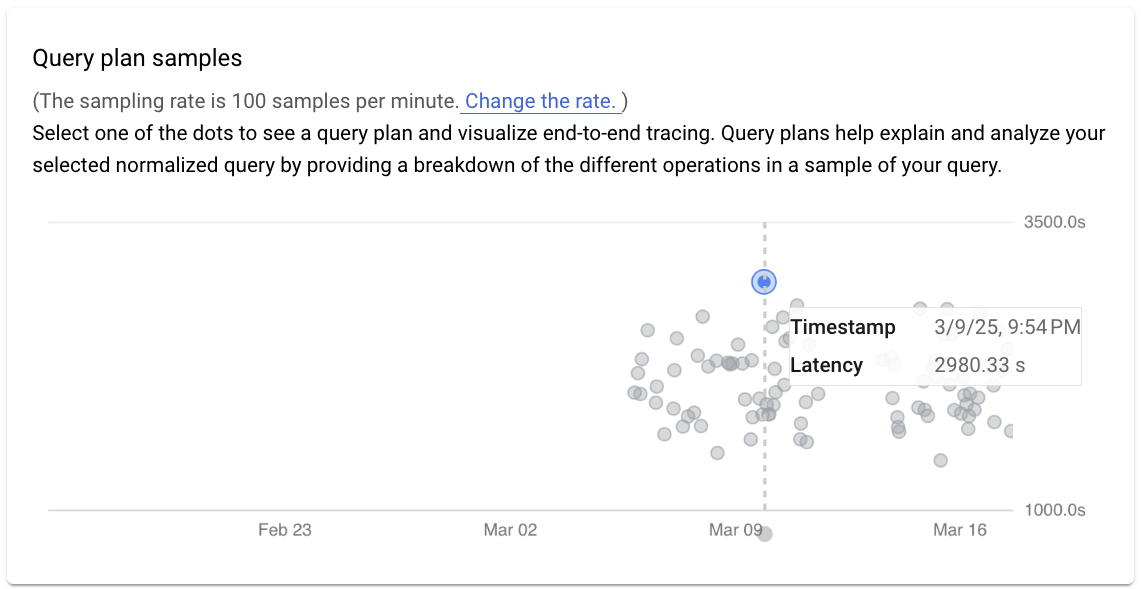
默认情况下,右侧面板会显示耗时最长的示例查询计划的详细信息,如查询计划示例图表中所示。如需查看其他示例查询计划的详细信息,请点击图表上的相关圆圈。展开的详细信息显示查询计划中的所有操作的模型。
每项操作都会显示返回的行数以及该操作的成本(如果适用)。使用全屏视图或
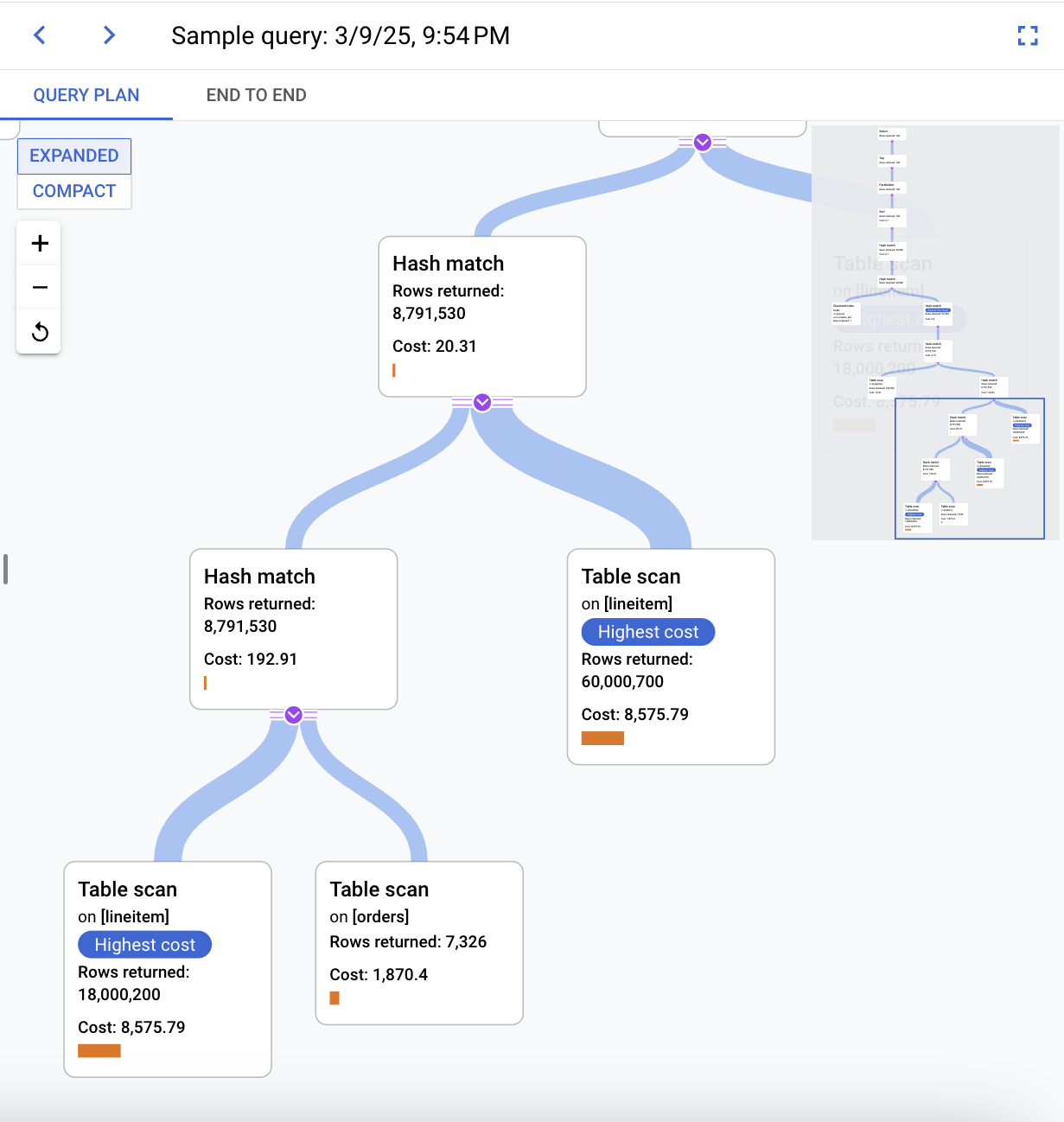
通过查看以下问题来缩小问题范围:
- 资源消耗量是多少?
- 它与其他查询有何关系?
- 消耗量是否随着时间的推移而变化?
“查询详情”功能
“查询详情”可以提供有关特定查询的更多详细信息,包括平均执行时间、调用次数和平均返回行数。它还可以提供索引等建议,帮助提升查询性能。
“查询详情”还提供以下指标:
- 查询计划示例:这些示例会为您细化呈现一个查询示例中的不同操作,以便解释和分析您的查询。
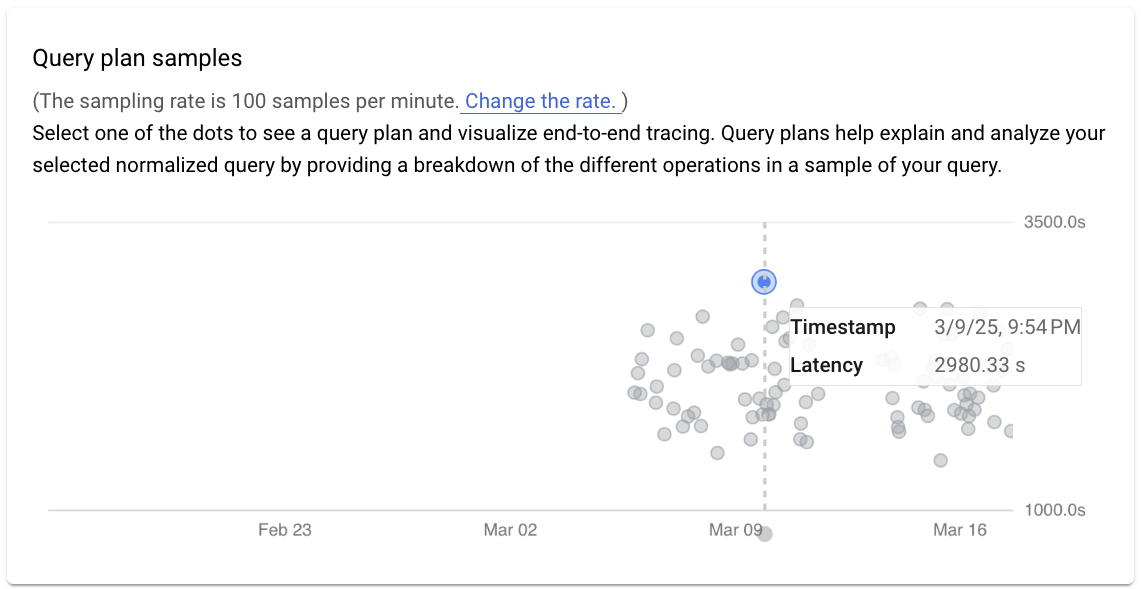
- 一段时间内的查询执行次数:显示在指定时间段内完成查询的次数。该图表有助于您更好地了解查询通常在何时执行,并可以帮助您估计查询对实例性能的影响。
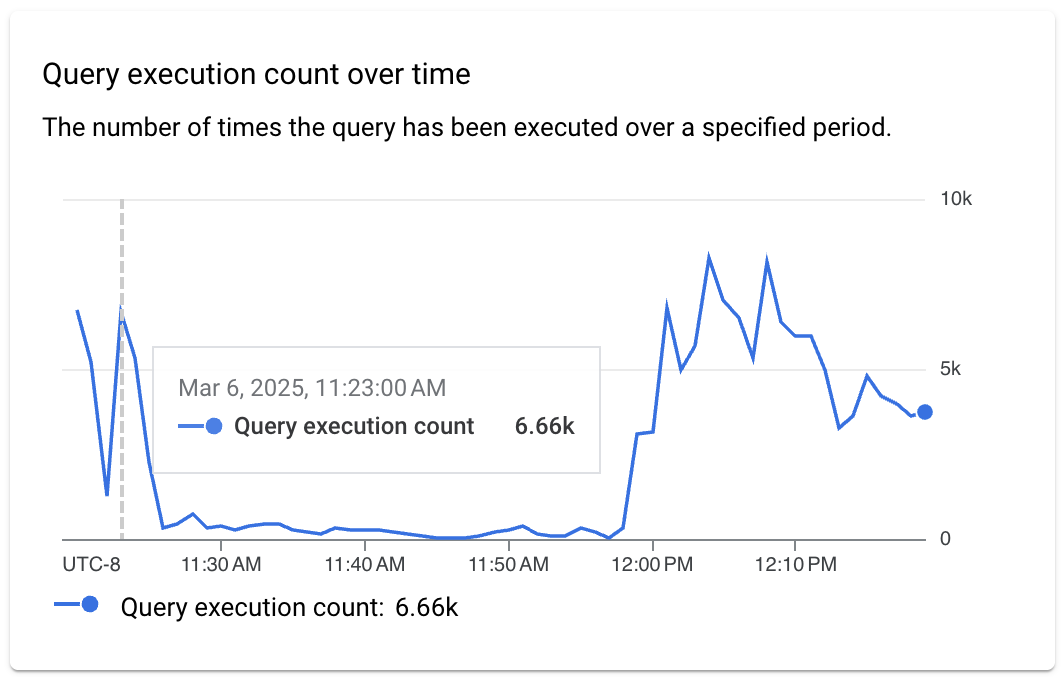
- 一段时间内的平均返回行数:显示查询在一段时间内的平均返回行数。此数据可帮助您将比平时慢的查询与这些查询返回的数据量增加相关联。
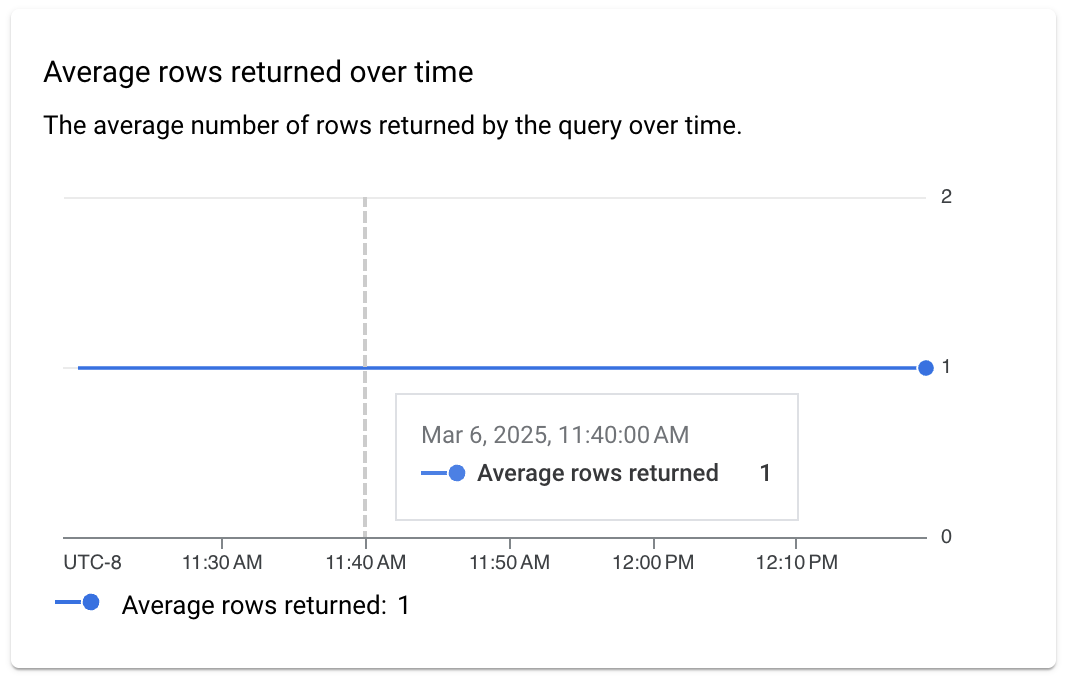
- I/O 统计信息:显示查询的输入和输出统计信息,包括以下过滤条件:
- 平均逻辑读取次数
- 平均物理读取次数
- 平均逻辑写入次数
您可以使用 I/O 指标来帮助您将比平时慢的查询与更密集的 I/O 使用或 I/O 模式的变化相关联。
例如,如果逻辑读取次数增加,则可能表明查询开始读取比平时更多的数据。如果物理读取次数增加,则可能表明 Cloud SQL 开始从磁盘而非缓冲区缓存中读取更多数据。例如,可能没有足够的内存来缓存所有数据,或者实例开始读取过多的数据。如果逻辑写入次数增加,则可能表明查询开始向数据磁盘写入更多数据。
此示例展示了此指标如何帮助衡量查询对实例 I/O 的影响。
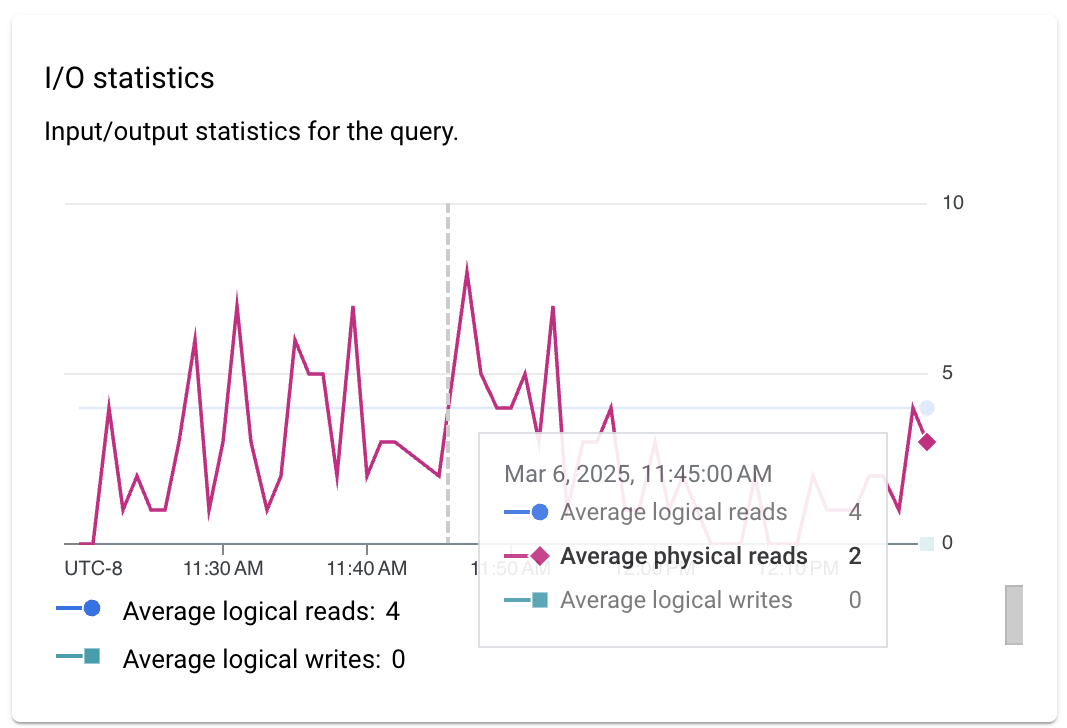
- 内存统计信息:显示查询的内存用量统计信息,包括以下过滤条件:
- 平均理想内存
- 平均预留内存
- 平均使用的内存
此指标可帮助您检测与查询相关的内存消耗变化,包括以下示例:
- 使用此指标可检测 Cloud SQL 何时错误预测了执行查询所需的内存量,并可能预留了比查询所用内存更多的内存。
- 使用此指标可检测 Cloud SQL 何时无法分配足够的内存,并预留了较小的内存授权。发生这种情况时,Cloud SQL 会使用
tempdb数据库,这比使用内存更慢。 - 将此指标与查询执行次数一起使用来衡量查询对实例内存消耗的影响。
- 当您发现内存用量较高或内存压力较大时,可以使用此指标。
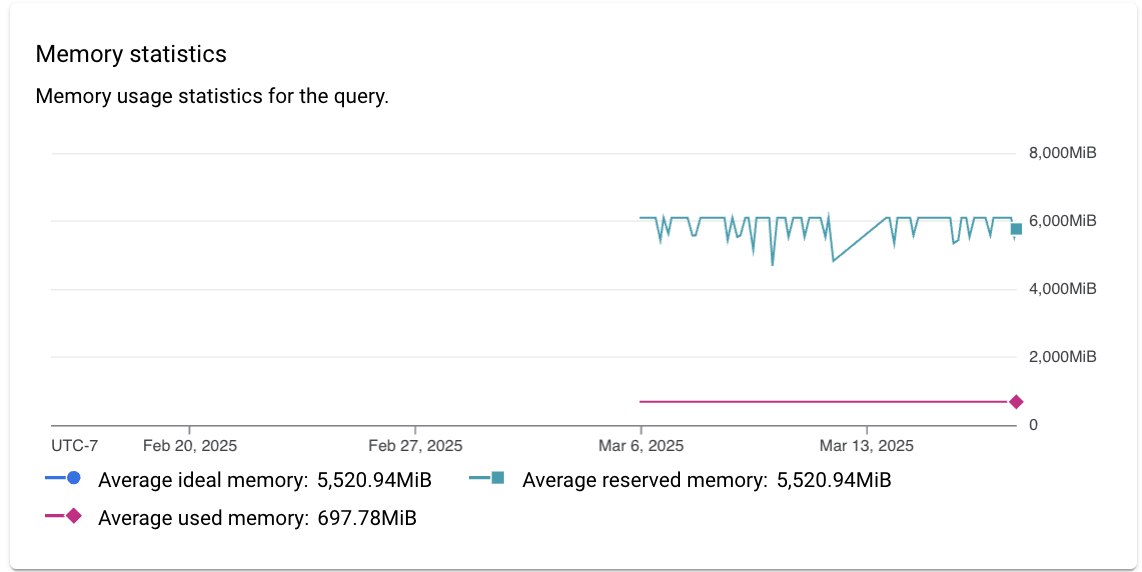
- CPU 时间和执行时间统计信息:显示查询的 CPU 时间和执行时间统计信息的组合视图。您可以使用 CPU 时间指标来调查实例上的高 CPU 使用率,包括以下示例:
- 您可以结合使用 CPU 时间和执行次数指标来衡量查询对实例中总 CPU 消耗的影响。
- 您可以结合使用 CPU 时间、执行时间和并行性指标来衡量查询等待资源的时间百分比。
- 您可以使用执行时间指标来检测查询的执行时间是否比平时长。
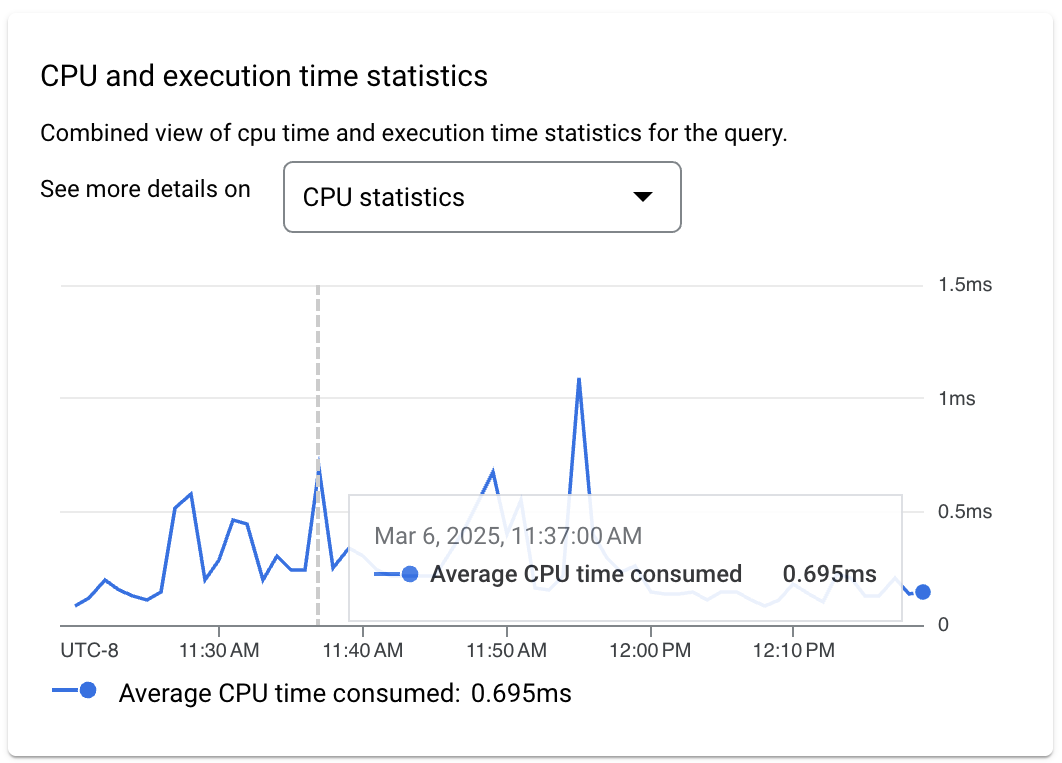
- 其他查询统计信息:显示与查询相关的其他统计信息,包括以下过滤条件:
- 通用语言运行时 (CLR) 统计信息
- 列式存储统计信息
- 内存溢出量
- 并行统计信息
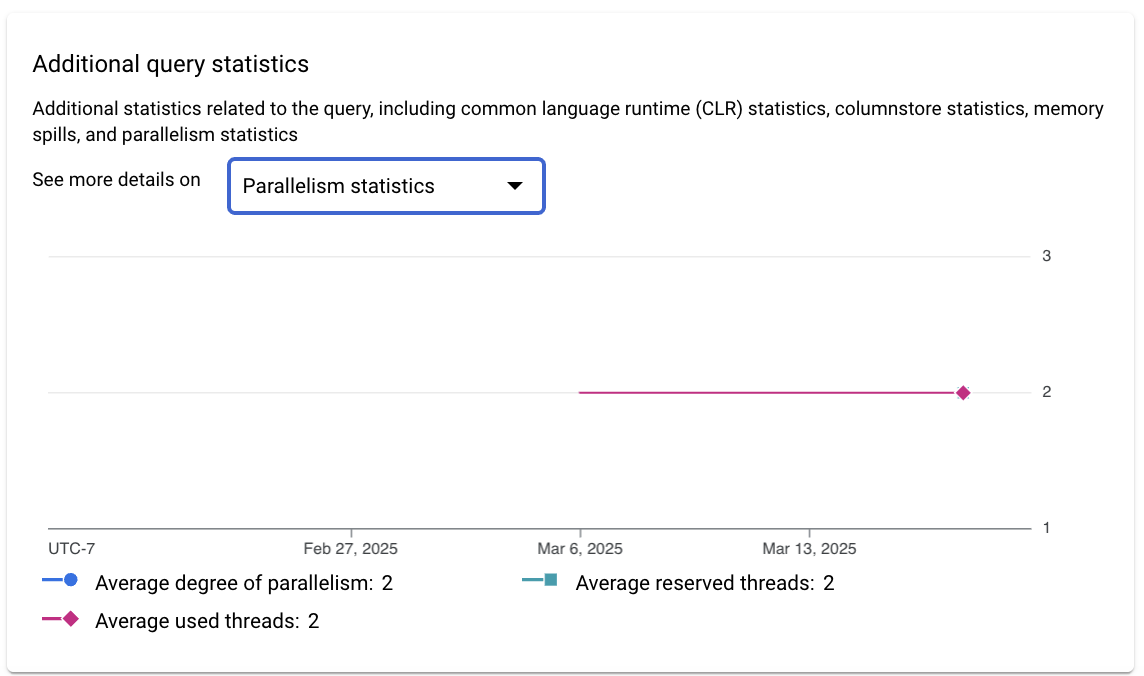
停用 Query Insights
控制台
如需使用 Google Cloud 控制台为 Cloud SQL 实例停用 Query Insights,请按照以下步骤操作:
-
在 Google Cloud 控制台中,前往 Cloud SQL 实例页面。
- 如需打开实例的概览页面,请点击实例名称。
- 在配置图块中,点击修改配置。
- 在配置选项部分中,展开查询数据分析。
- 取消选中启用查询数据分析复选框。
- 点击保存。
gcloud
如需使用 gcloud 为 Cloud SQL 实例停用 Query Insights,请在将 INSTANCE_ID 替换为实例的 ID 后运行 gcloud sql instances patch 并结合使用 --no-insights-config-query-insights-enabled 标志,如下所示。
gcloud sql instances patch INSTANCE_ID \ --no-insights-config-query-insights-enabled
REST
如需使用 REST API 为 Cloud SQL 实例停用 Query insights,请调用 instances.patch 方法并将 queryInsightsEnabled 设置为 false,如下所示。
在使用任何请求数据之前,请先进行以下替换:
- project-id:项目 ID。
- instance-id:实例 ID。
HTTP 方法和网址:
PATCH https://sqladmin.googleapis.com/sql/v1beta4/projects/project-id/instances/instance-id
请求 JSON 正文:
{
"settings" : { "insightsConfig" : { "queryInsightsEnabled" : false } }
}
如需发送您的请求,请展开以下选项之一:
您应该收到类似以下内容的 JSON 响应:
{
"kind": "sql#operation",
"targetLink": "https://sqladmin.googleapis.com/sql/v1beta4/projects/project-id/instances/instance-id",
"status": "PENDING",
"user": "user@example.com",
"insertTime": "2021-01-28T22:43:40.009Z",
"operationType": "UPDATE",
"name": "operation-id",
"targetId": "instance-id",
"selfLink": "https://sqladmin.googleapis.com/sql/v1beta4/projects/project-id/operations/operation-id",
"targetProject": "project-id"
}
停用 Cloud SQL 企业 Plus 版 Query Insights
如需停用 Cloud SQL 企业 Plus 版 Query Insights,请执行以下操作:
-
在 Google Cloud 控制台中,前往 Cloud SQL 实例页面。
- 如需打开实例的概览页面,请点击实例名称。
- 点击修改。
- 在自定义实例部分中,展开 Query Insights。
- 清除启用企业 Plus 版功能复选框。
- 点击保存。
后续步骤
- 发布博客:利用最新 Cloud SQL 企业 Plus 版 Query Insights 更快地解决数据库瓶颈问题
- 博客:使用 Cloud SQL Insights 提升您的查询性能问题排查技能
- 视频:介绍 Cloud SQL Insights
- 播客:Cloud SQL Insights
- Insights Codelab
- 优化高 CPU 用量
- 优化高内存用量

